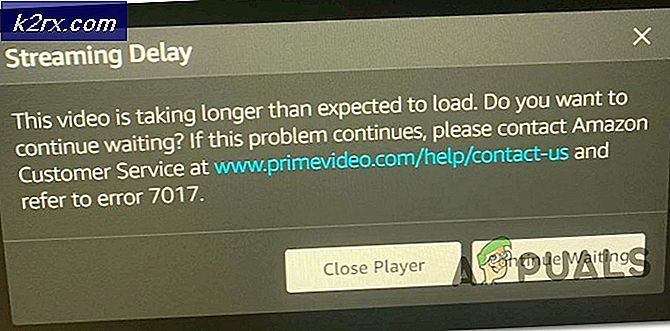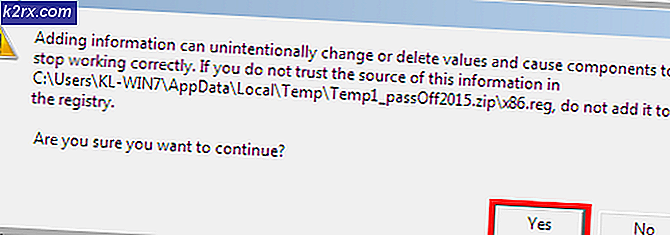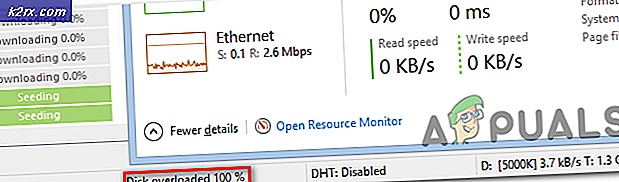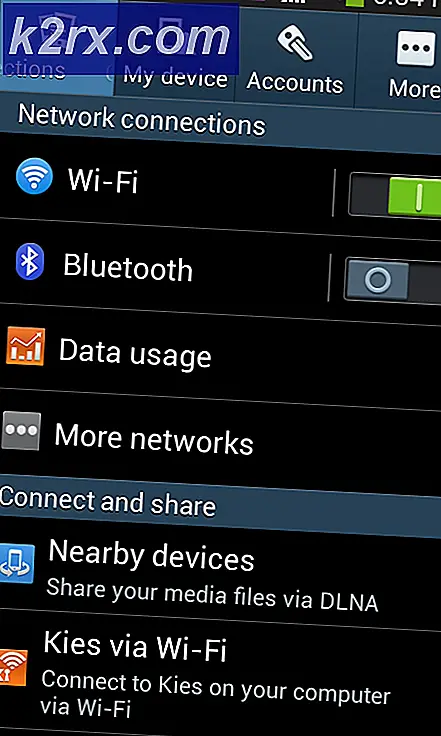Sådan: Root Nvidia Shield Android TV
NVidia Shield TV er en top of the line android tv-apparat, der fungerer til både hjemmeunderholdning og gaming, det er stort både på ydeevne og udseende. Det er en 1, 9 ghz octa-processor og en 3 GB RAM, der kan udgive en skarpt 4K-opløsningsindhold til dit tv via HDMI-udgangen, leveres skjold-tv med enten en 16 GB SSD eller en 500 GB harddiskplads og ekstra eksternt lager kan hentes fra SDCX slot. Det har en overflod af funktioner som USB 3.0 porte, gigabit Ethernet, IR blaster til fjernstyring, dual band Wi-Fi og bluetooth 4.1, Det blev udgivet i maj 2015 og det er tredje generation Shield hardware enhed. I dag skal vi vise, hvordan du roder dit skjold-tv. Når du har rodnet, kan du bruge annonceblokeringen, have et tilpasset opsving til sikkerhedskopier og alle nødvendige funktioner, blinke tilpassede cyanogener mod ROM'er og brug Xposed-moduler. At dræbe dit skjold-tv giver dig en samlet valgfrihed ved at bruge den som du vil.
Bemærk, at i løbet af denne proces vil alle dine data gå tabt (dem i det interne lager, ikke de eksterne lagerdata), så du skal tage de nødvendige sikkerhedskopier af alle dine data.
Før du starter rooting, skal du bruge disse:
- Dit skjold er forbundet til et tv.
- En bærbar computer med internetforbindelse og en USB-port
- Et USB-kabel
- Disse filer hentes til din pc (Shield PC-drivere, Super SU, TWRP recovery, Minimal adb og fastboot)
- En USB-mus
For det første skal du installere den minimale ADB-fil og den hurtige boot .exe-fil, du downloadede, og derefter udpakke Shield-driverne til dit skrivebord. Uddrag TWRP-genoprettelsesbilledet til din hurtigstart- og adb-mappe, som normalt er c: \ programfiler (x86) \ Minimal ADB og Fast boot \ og kopier Super SU zip-filen til den samme mappe. På skærmbilledet skal du aktivere udviklerfunktionen (Gå til Indstillinger -> Om-> Byg, tryk 7 gange, indtil du bliver præsenteret med en du er en udviklerbesked, luk nu indstillingsskærmen og genåb den. Du finder en udvikler menu, som du skal trykke på og søge efter 'Aktiver ADB debugging og tryk på for at aktivere, en popup skal vises, der spørger om denne pc's autorisation. Tillad det) Brug nu USB-kablet til at forbinde Shield TV til din pc, gå til din adb og fastboot-mappe og lancere programmet, indtaste adb-enheder og se om Nvidia-skjoldet vises.
Bemærk: Hvis Nvidia skjoldet ikke blev vist, skal du opdatere dets drivere, gå til skrivebordet og højreklikke på min computer og derefter klikke på 'Enhedshåndtering', Find den gule (!) ADB-enhed, højreklik på den og vælg Opdater driver, Gennemse til dit skrivebord (hvor du skal habbe din Shield Family Drivers-mappe) og pege på det, skal du installere driverne.
PRO TIP: Hvis problemet er med din computer eller en bærbar computer / notesbog, skal du prøve at bruge Reimage Plus-softwaren, som kan scanne lagrene og udskifte korrupte og manglende filer. Dette virker i de fleste tilfælde, hvor problemet er opstået på grund af systemkorruption. Du kan downloade Reimage Plus ved at klikke herGå nu til din minimale ADB og hurtigstart DOS-box og retype adb-enheder, det skal vises. Indtast 'adb reboot bootloader', skærm TV skal nu genstartes til en boot loader skærm, Indtast 'Fastboot enheder', hvis du ser din android tv springe over denne note.
Bemærk: Hvis det ikke vises, gentag den samme proces ovenfor, men i stedet for at se en gul (!) ADB vil du se en gul (!), Der nævner FASTBOOT, opdater driverne ved hjælp af samme metode og kontroller, at dit tv er godt forbundet ved at genindtaste 'Fastboot-enheder'
Indtast 'fastboot oem unlock' og tryk Enter, du vil se en venlig besked, der vises på Shield TV-skærmen. Denne proces vil tage flere minutter på 16GB-versionen og op til to timer for 500GB-versionen, så vær så tålmodig under denne proces.
Når startlæseren er låst op, genstart dit Shield-tv og vende tilbage til hovedskærmen, skal du genaktivere udviklerindstillinger og USB-fejlfinding. Processen er nævnt ovenfor i beslag. Når du har aktiveret dem igen, skal du vende tilbage til dit minimale adb og hurtigstart vindue og indtaste adb push supersu.zip / sdcard / og du skal se en tekst, der nævner, at filen blev kopieret korrekt, Næste type i adb genstart bootloader og hit enter, du bør se Shield TV genstart i boot loader mode. Nu vil vi blinke TWRP-genoprettelsesbilledet, skrive iin 'fastboot-enheder' og kontrollere, at Nvidia-skjoldet er korrekt tilsluttet, næste type i 'fastboot flash recovery twrp-shieldtv.img' og tryk Enter, for denne metode til arbejde skal du bruge at være på version 1.4 opdatering, hvis du har 1, 3, kan du foretage en midlertidig genstart i TWRP ved hjælp af 'fastboot boot twrp-shieldtv.img' og derefter vælge Boot Recovery Kernel i hurtigmenuen, på dit tv skal du se en TWRP recovery screen som denne (selvom skaleret til dit tv)
Hvis du bliver spurgt, om du vil bevare Read only, Tillad det, skal du nu tilslutte musen til dit skjold-tv og installere superbruger ved at trykke på 'install'. Naviger til din / sdcard /, hvor du lægger supersu.zip før, vælg zip-filen og sveip til flash, når flashingen er færdig, genstart systemet fra TWRP-menuen, hvis du bliver spurgt om at gendanne roten eller noget lignende, tryk på NEJ. Når genstartet (den første genstart kan tage noget tid), skal du køre din supersu-applikation fra programmenuen og opdatere binærerne, hvis den beder dig om at bruge Normal. Dit skjold-tv er nu rodfæstet og klar! Tillykke!
PRO TIP: Hvis problemet er med din computer eller en bærbar computer / notesbog, skal du prøve at bruge Reimage Plus-softwaren, som kan scanne lagrene og udskifte korrupte og manglende filer. Dette virker i de fleste tilfælde, hvor problemet er opstået på grund af systemkorruption. Du kan downloade Reimage Plus ved at klikke her